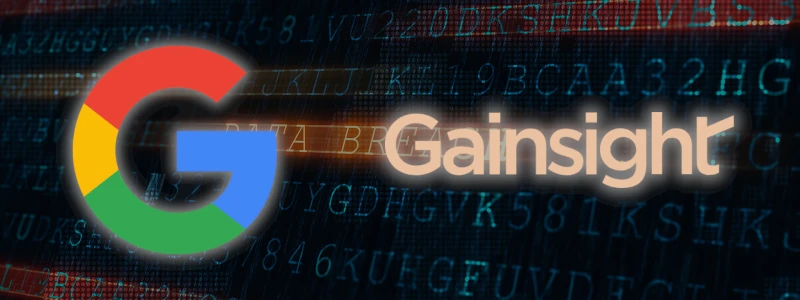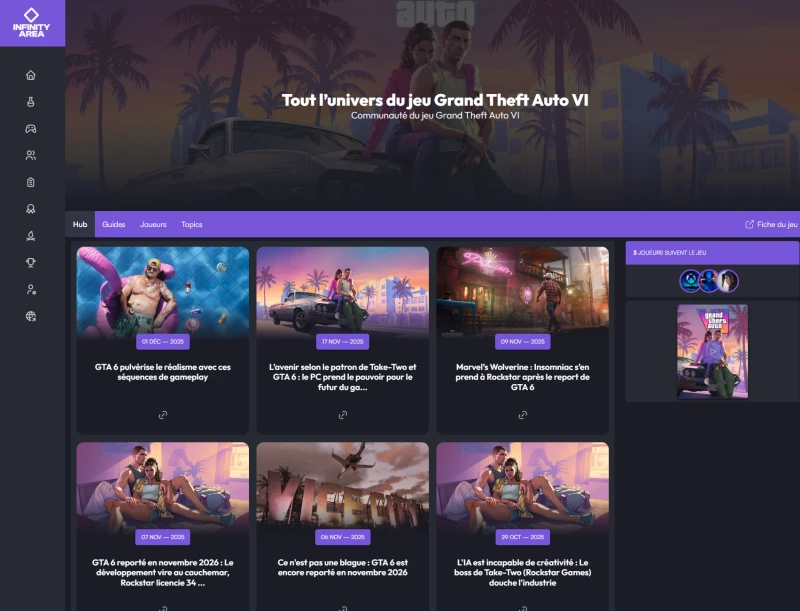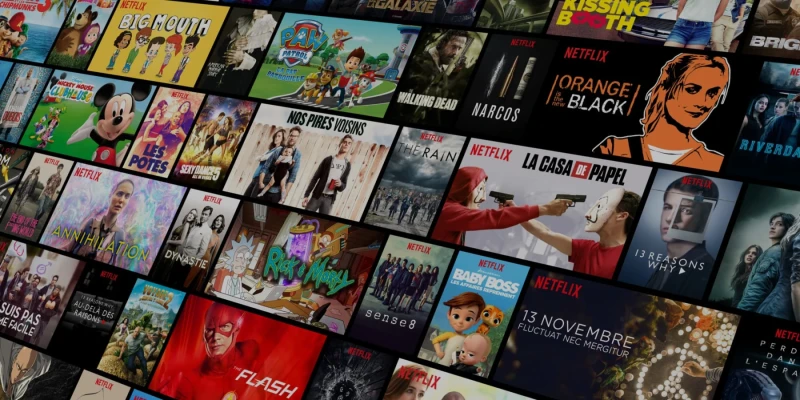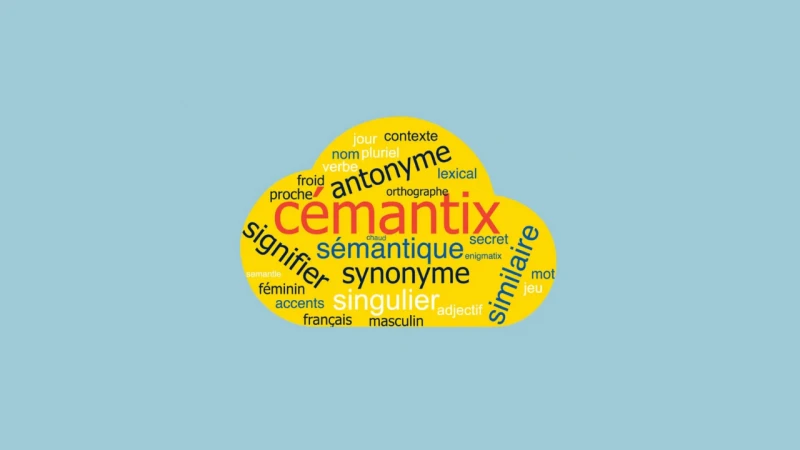Microsoft indique que 88 % des joueurs PC utilisent un navigateur en plein jeu pour chercher des conseils, suivre leurs performances, écouter de la musique ou discuter avec des amis. Ces actions nécessitent souvent de sortir votre téléphone ou d’utiliser Alt-Tab pour basculer sur le bureau, ce qui interrompt votre session. Si vous n’avez pas plusieurs écrans, il est difficile de consulter un guide ou de rester connecté tout en jouant.
Nous pensons qu’il y a une meilleure solution. C’est pourquoi Microsoft est ravis de présenter Microsoft Edge Game Assist Bêta, le premier navigateur intégré au jeu. Il offre une navigation optimisée pour les gamers, avec un accès fluide aux données de votre navigateur sur PC et mobile. Edge de base ne prend pas en charge cette fonction de Game Assist donc il faudra télécharger et définir Edge Beta comme navigateur par défaut pour en profiter pleinement. Microsoft poursuit sa révolution dans le domaine du gaming, en créant des innovations majeures et en offrant une expérience de jeu véritablement confortable.
Game Assist est une édition optimisée de Microsoft Edge, pensée spécialement pour les jeux PC. Intégré à la Game Bar, il peut s’afficher directement par-dessus votre jeu. Grâce à sa capacité à reconnaître le contenu du jeu en cours, il propose des conseils et des guides adaptés à votre partie. En synchronisant vos données de navigation avec Microsoft Edge sur PC, Game Assist vous donne un accès immédiat à vos favoris, historique, cookies et formulaires sans nécessiter de nouvelle connexion. De plus, il facilite l’utilisation rapide de vos plateformes favorites comme Discord, Twitch, Spotify ou d’autres sites via sa barre latérale. Vous pouvez même épingler Game Assist pour garder des guides ou vidéos visibles pendant votre session de jeu.

Naviguez sur le Web sans quitter votre partie
Game Assist optimise votre expérience de jeu en intégrant la puissance du Web directement dans la Game Bar. En appuyant sur Win+G, accédez à une superposition discrète qui garde votre jeu visible en arrière-plan. Consultez rapidement un guide ou une astuce, puis reprenez là où vous vous étiez arrêté. Conçu pour être compact, Game Assist est entièrement redimensionnable et déplaçable pour s'adapter à vos besoins.
Synchronisé avec Microsoft Edge, Game Assist utilise votre profil de navigateur sur PC. Accédez à vos favoris, historiques, mots de passe et remplissages automatiques sans effort. De plus, il offre des onglets spécifiques au gaming et des applications optimisées pour garantir fluidité et performance maximale.
Nouvelle Page d'Onglet Adaptée au Gaming
Selon nos études, 40% des joueurs PC consultent des astuces, des guides et d'autres ressources pendant leurs sessions de jeu. Game Assist simplifie cet accès en affichant des ressources pertinentes pour votre jeu à chaque ouverture d'un nouvel onglet. La version initiale est disponible en anglais et supporte une sélection de jeux PC populaires, tout en s'améliorant grâce à vos retours. Voici quelques jeux que vous pouvez essayer aujourd'hui:
- Baldur’s Gate 3
- Diablo IV
- Fortnite
- Hellblade II: Saga Senua’s
- League of Legends
- Minecraft
- Overwatch 2
- Roblox
- Valorisant
Communiquez et Divertissez-vous Sans Interruption
Interagissez avec vos amis sur Discord, suivez des streams en direct sur Twitch, écoutez votre musique préférée sur Spotify, et bien plus encore. Ajoutez vos sites et services favoris à la barre latérale pour un accès rapide sans jamais quitter votre jeu. La barre latérale vous permet de trouver facilement les services qui vous importent le plus, sans avoir à naviguer entre plusieurs onglets; ils sont toujours à portée de clic
Prêt à Découvrir Game Assist ? Voici Comment Débuter :
Assurez-vous que votre système est à jour :
Avant de commencer, veillez à ce que Windows 11 et la barre de jeu soient à jour. Game Assist nécessite l'utilisation du canal Beta ou Microsoft Edge. Si vous utilisez des builds Windows Insider ou avez opté pour Edge vous pouvez passer directement à l'étape 3. Sinon, suivez ces étapes :
Téléchargez Microsoft Edge Insider :
Installez le canal Beta de Microsoft Edge Insider. Vous pouvez également utiliser le canal Dev pour les dernières mises à jour, mais notez que ce dernier peut être moins stable.
Définissez Edge Beta comme navigateur par défaut :
Allez dans Paramètres Windows > Applications > Applications par défaut. Recherchez "Edge" en haut de la page, cliquez sur Edge Beta, puis sélectionnez "Définir par défaut".
Activez Game Assist :
Pour participer à Game Assist et installer le widget de la barre de jeu, ouvrez Edge et allez dans Paramètres et plus (“…”) > Paramètres. Recherchez "Game Assist" dans la barre de recherche, trouvez l'option Game Assist (au-dessus du réglage de zoom de page), et sélectionnez "Installer le widget".
Si vous avez déjà utilisé Edge Beta, allez dans Paramètres et plus (“…”) > Fermer Microsoft Edge, puis rouvrez le navigateur. Vous devrez peut-être répéter cette étape plusieurs fois pour que l'option Game Assist apparaisse.
Utilisez Game Assist :
Vous pouvez maintenant utiliser Game Assist en ouvrant la barre de jeu avec Win+G. Nous avons hâte de connaître votre avis.
Problèmes Connus :
Le widget Game Assist se ferme automatiquement après une période d'inactivité. (N'hésitez pas à partager vos commentaires à ce sujet !) Les onglets ouverts sont restaurés lorsque Game Assist est rouvert, mais l'historique de navigation antérieur n'est pas encore conservé. Vous pouvez faire un clic droit sur les liens, les images ou la page. Certains raccourcis clavier ne sont pas encore pris en charge.

Game Assist est-il compatible avec tous les jeux et autres superpositions ?
Oui La barre de jeu et le widget Game Assist fonctionnent avec n'importe quel jeu et sont compatibles avec d'autres superpositions. Actuellement, la nouvelle page d'onglet dédiée au jeu prend en charge une sélection de jeux PC populaires. L'expérience sera continuellement optimisée grâce à vos retours.
Pourquoi dois-je choisir Edge comme navigateur par défaut ?
Game Assist partage ses données avec Edge sur votre PC, en utilisant par défaut la version Edge Stable. Cependant, cette version ne prend pas encore en charge Game Assist. Vous devez donc définir Edge Beta comme navigateur par défaut pour en profiter pleinement. Si vous utilisez Edge, aucune action supplémentaire n'est nécessaire : les mises à jour requises sont déjà incluses.
Quelles versions de Windows sont compatibles avec Game Assist ?
Game Assist prend en charge Windows 11 dans ses versions 24H2, 23H2, 22H2 ainsi que tous les canaux Insider, DIsponible à partir de Windows 11 équipé de la version Beta 132 de Microsoft Edge. Assurez-vous de disposer des dernières mises à jour obligatoires.
Comment Game Assist détecte-t-il le jeu en cours ?
Les widgets de la Game Bar, y compris Game Assist, utilisent les informations contextuelles fournies par votre système pour identifier le jeu. Vous pouvez gérer l'accès des widgets à ces données dans les paramètres de la Game Bar.
Le mode Compact et les manettes sont-ils pris en charge ?
Pour l'instant, Game Assist est optimisé pour une utilisation avec clavier et souris. La compatibilité avec le mode Compact, les appareils portables et l'entrée des manettes sera ajoutée lors de prochaines mises à jour.